- Tumšais režīms kļūst arvien populārāks Windows lietotāju vidū, kuri vēlas īpaši rūpīgi aizsargāt savu redzi no ekrāna atspīdumiem.
- Neatjauninot Windows uz jaunāko versiju, vadības paneļa tumšo režīmu nevar iestatīt.
- Jūs varat ātri aktivizēt tumšo režīmu vadības panelī no datora iestatījumiem.

XINSTALĒT, NOklikšķinot uz LEJUPIELĀDES FAILA
Šī programmatūra novērsīs izplatītas datora kļūdas, pasargās jūs no failu zudumiem, ļaunprātīgas programmatūras, aparatūras kļūmēm un optimizēs datoru maksimālai veiktspējai. Novērsiet datora problēmas un noņemiet vīrusus tūlīt, veicot 3 vienkāršas darbības:
- Lejupielādējiet Restoro datora labošanas rīku kas nāk ar patentētām tehnoloģijām (pieejams patents šeit).
- Klikšķis Sākt skenēšanu lai atrastu Windows problēmas, kas varētu izraisīt datora problēmas.
- Klikšķis Remontēt visu lai novērstu problēmas, kas ietekmē datora drošību un veiktspēju.
- Restoro ir lejupielādējis 0 lasītāji šomēnes.
Visu dienu sēdēšana pie datora spilgtā apgaismojumā var būt nogurdinoša un izraisīt acu sāpes. Viens no šīs problēmas risinājumiem ir tumšā režīma iestatījuma iespējošana datorā.
Tumšā režīma iestatījums padara datora gaišo ekrānu tumšāku. Rezultāts ir balts teksts virs tumša fona, lai gan dažas lietojumprogrammas pieļauj akcentu krāsas, kas maina teksta krāsu uz tumšā fona.
Pētījumi liecina, ka ekrāna iestatīšana tumšā režīmā palielina fokusu un samazina nogurumu. Tāpēc nav pārsteigums, ka daudzi lietotāji ievieto savus datorus tumšais režīms. Ja meklējat veidus, kā datorā optimizēt tumšā režīma funkciju, rīkojieties šādi.
Kāpēc vadības panelis nav tumšs?
Ir normāli iestatīt datoru tumšā režīmā un pamanīt, ka vadības panelis nav tumšs. Tomēr displeja iestatījumu maiņa uz tumšo režīmu ietekmēs jūsu datora publisko displeju, tostarp lietojumprogrammas.
Tomēr šis iestatījums neietekmē vadības paneli. Lai mainītu vadības paneļa displeja iestatījumus uz tumšo režīmu, manuāli jāmaina konkrētie iestatījumi.
Vai uzdevumu pārvaldniekam ir tumšais režīms?
Windows 11 uzdevumu pārvaldniekam ir sistēmas akcenta krāsu un tumšā režīma funkcija. Varat atlasīt akcentu krāsas, lai tās atbilstu jūsu uzdevumu pārvaldnieka fonam.
Vai File Explorer ir tumšais režīms?
Tumšais režīms kļūst ļoti populārs vairākām ierīcēm un lietojumprogrammām, tostarp iebūvētajam datora failu pārlūkam. Varat arī mainīt akcentu krāsas, lai tās atbilstu failu pārlūka fonam.
Kā vadības panelī ieslēgt tumšo režīmu?
1. No iestatījumiem
- Nospiediet CTRL + ALT + S lai atvērtu iestatījumus.
- Klikšķis personalizācija.

- Izvēlieties krāsas.
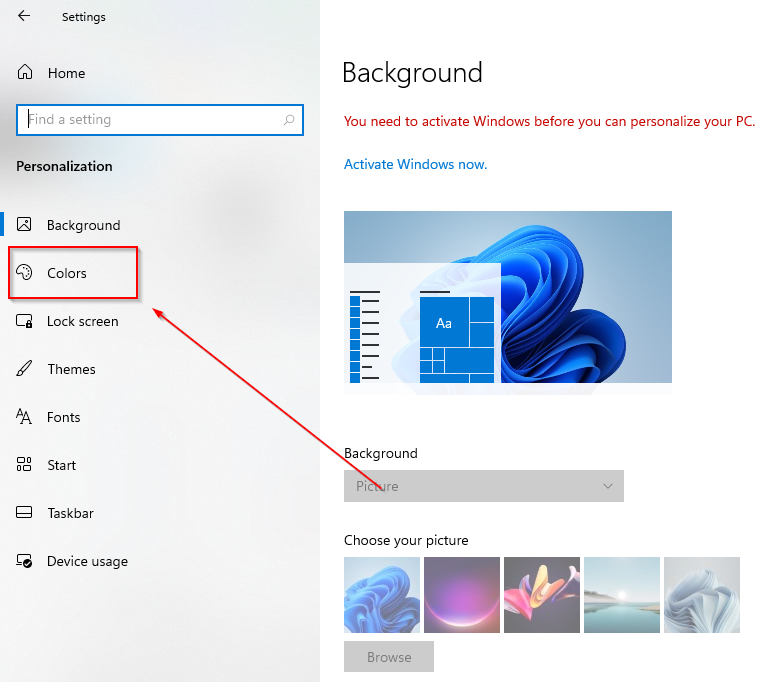
- Dodieties uz izvēlieties noklusējuma lietotnes režīmu un noklikšķiniet uz tumšs pogu.
- Opera GX netiks atjaunināts? Lūk, kā to var izdarīt manuāli
- Izlabojiet 0x800f0831 Windows 11 atjaunināšanas kļūdu, izmantojot 5 ātros padomus
- Chrome netiek instalēts iPad: 3 veidi, kā to viegli salabot
- Opera neizdevās instalēt? Lūk, kas jums jādara
2. Izmantojot Windows meklēšanu
- Noklikšķiniet uz Meklēt ikona uzdevumjoslā.
- Ievadiet krāsu iestatījumi.
- Noklikšķiniet uz atvērt.
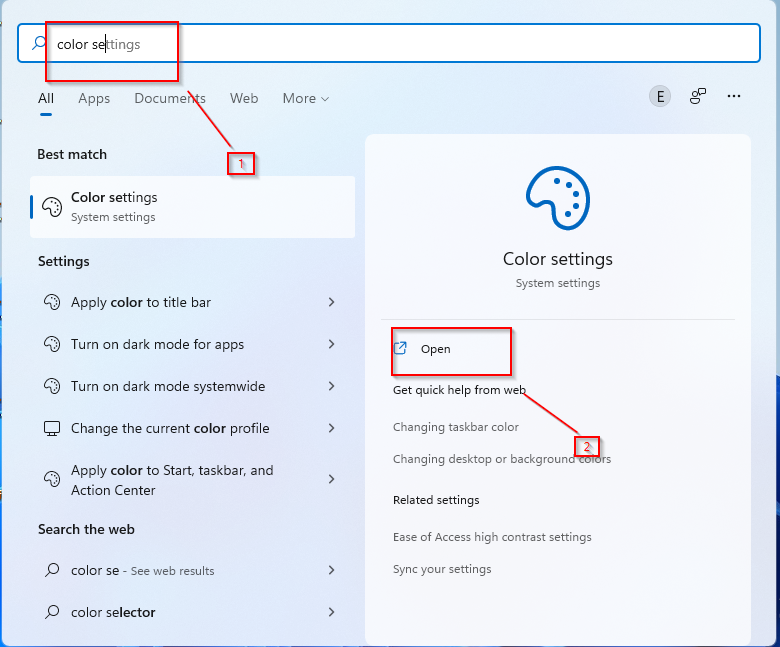
- Klikšķiniet uz Krāsas.
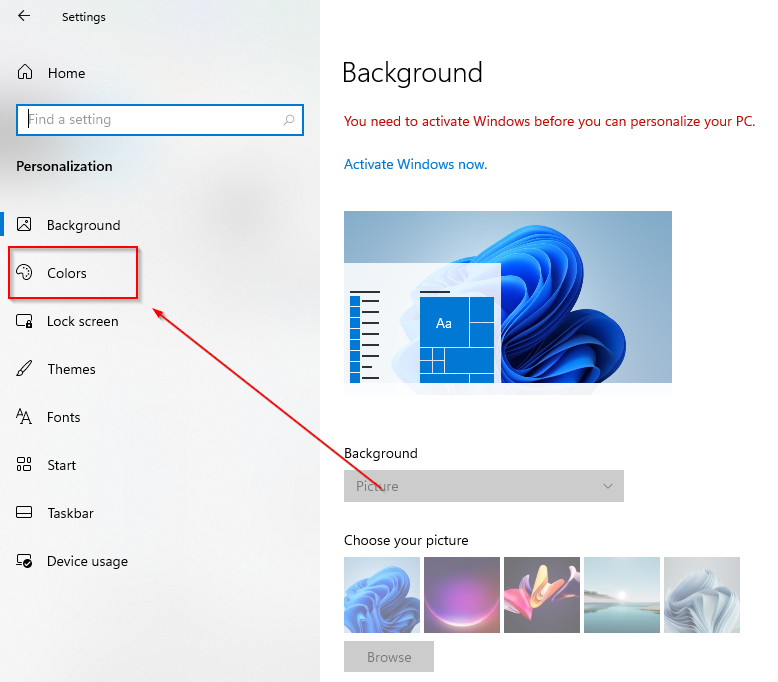
- Dodieties uz izvēlieties noklusējuma lietotnes režīmu un noklikšķiniet uz tumšs pogu.
- Opera GX netiks atjaunināts? Lūk, kā to var izdarīt manuāli
- Izlabojiet 0x800f0831 Windows 11 atjaunināšanas kļūdu, izmantojot 5 ātros padomus
- Chrome netiek instalēts iPad: 3 veidi, kā to viegli salabot
3. Izmantojiet komandu Palaist
- Nospiediet Win + R atslēgas.
- Ievadiet kontrole dialoglodziņā un noklikšķiniet uz labi.

- Izvēlieties Izskats un personalizācija.
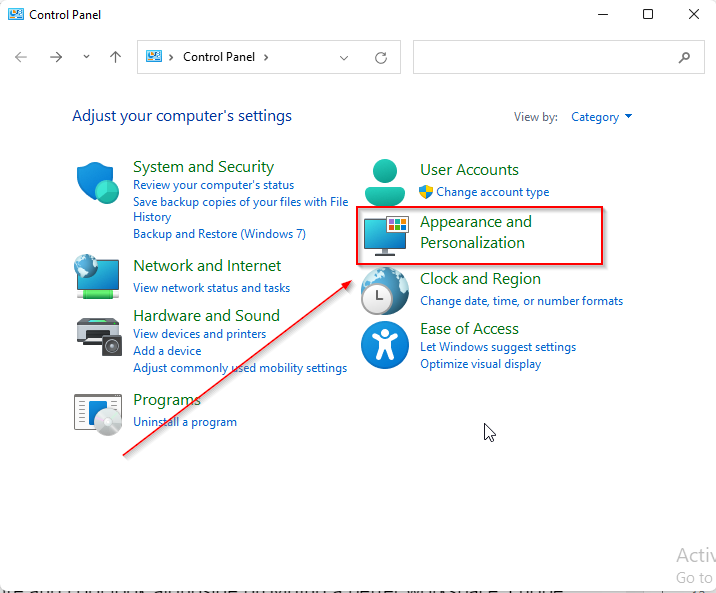
- Klikšķiniet uz Uzdevumjosla un navigācija.
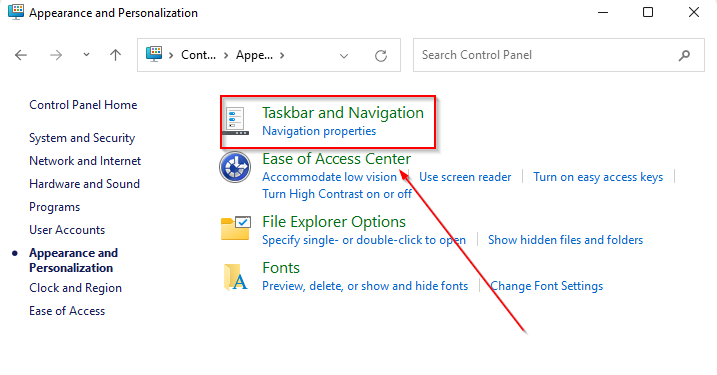
- Iet uz krāsas.

- Dodieties uz izvēlieties noklusējuma lietotnes režīmu un noklikšķiniet uz tumšs pogu.
Būtisks padoms ir nodrošināt, ka jūs atjauniniet savu Windows uz jaunāko versiju.
Tumšais režīms piešķir ierīcei nobriedušu un vēsu izskatu, kā arī nodrošina labāku darbvietu. Es ceru, ka šis raksts ir palīdzējis ierīces vadības panelī iestatīt tumšo ceļu.
 Vai joprojām ir problēmas?Labojiet tos, izmantojot šo rīku:
Vai joprojām ir problēmas?Labojiet tos, izmantojot šo rīku:
- Lejupielādējiet šo datora labošanas rīku vietnē TrustPilot.com novērtēts kā lieliski (lejupielāde sākas šajā lapā).
- Klikšķis Sākt skenēšanu lai atrastu Windows problēmas, kas varētu izraisīt datora problēmas.
- Klikšķis Remontēt visu lai novērstu problēmas ar patentētajām tehnoloģijām (Ekskluzīva atlaide mūsu lasītājiem).
Restoro ir lejupielādējis 0 lasītāji šomēnes.


